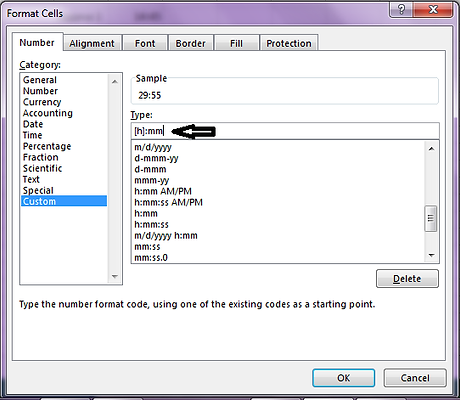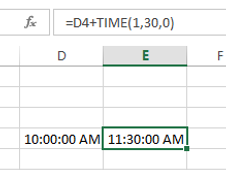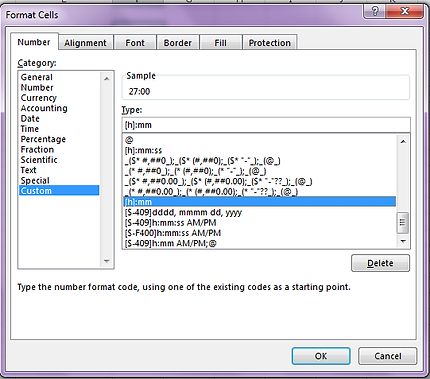Събиране и изваждане на време
В Excel можем да събираме и изваждаме време. Това може да ни служи, ако например искаме да изчислим колко часа е работил някой.
Събиране
Когато сумата на часовете (или минутите), които искаме да съберем е по-малка от 24 часа, то тогава можем да ползваме функцията AutoSum.
Например, ако искаме да съберем времето на две задачи по дадeн проект, кликваме на следващата празна клетка и от таба Home кликаме на бутончето AutoSum.
Когато обаче сумата на времето надвишава 24 часа AutoSum няма да изчисли правилно времето.
В този случай трябва да форматираме клетката, където е резултата. Кликнете с мишката върху клетката и дайте с десен бутон Format Cells. Там изберете Custom и напишете формата на времето по следния начин [h]:mm и кликнете на ОК. Тези скоби казват на Excel да надвиши 24 часа при събирането.
Ще видите, че резултата веднага ще стане коректен.
Може да съберете времето в дадена клетка с добавено време от вас време посредством функцията TIME. За целта пишете равно, кликате на клетката с въведеното време, плюс, TIME, отваряща скоба, часа, запетая, минутите, запетая, секундите, затваряща скоба, ентер.
Изваждане
В Excel можем да изваждаме време. Например, ако искаме да изчислим колко време е отнела дадена задача, като извадим от времето на приключване времето на започване или пък да изчислим колко време е работил даден служител.
Excel не поддържа отрицателни стойности за време. Ако стойността е отрицателна, то в клетката ще се изпише следното: ####.
Когато става дума за времеви период по-малък от 24 часа, времето се изчислява като вадим от времето на приключване времето на започване, независимо дали става въпрос за време написано с AM/PM или за написано по 24-часовия формат (например 18:30 ч).
След като сме въвели формулата за първия служител, можем да я копираме и тя ще се приложи и за останалите. За целта идете на малкото квадратче в долния десен ъгъл на клетката с приложената вече формула, докато курсура на мишката ви се превърне в черен плюс, натиснете левия бутон на мишката и влачете надолу, за да се попълнят и другите клетки.
Когато вадим време, и резултата ще е повече от 24 часа, то тогава в клетките с времето трябва освен часовете и минутите, да въведем и датите. Изваждаме по познатия начин с формулата за изваждане. Резултата обаче няма да е коректен.
За да го оправим, трябва да форматираме клетката, както направихме при събирането за повече от 24 часа. Кликнете на клетката и дайте с десен бутон на мишката Format Cells. Изберете Custom и оттам формата, който създадохме по-горе [h]:mm и дайте OK.
Резултата ще се коригира.
Следващ урок: Условно форматиране на таблици
Обратно към MS Excel